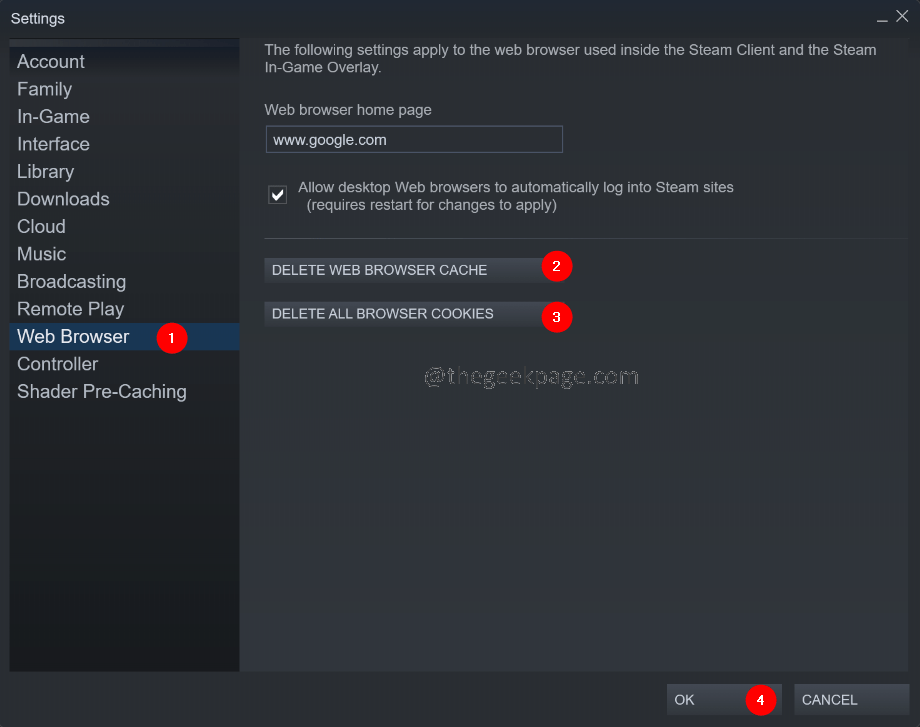ดูเหมือนว่าไดรเวอร์การแสดงผลจะถูกปิดใช้งานบนอุปกรณ์นี้
- ตรวจสอบให้แน่ใจว่าอุปกรณ์ของคุณมีการอัปเดต Windows 11 ล่าสุดอยู่
- ตรวจสอบให้แน่ใจว่าไดรเวอร์ของคุณเป็นปัจจุบัน
- แม้ว่านี่จะไม่ใช่ข้อผิดพลาดร้ายแรง แต่ก็อาจทำให้คุณหงุดหงิดได้ อย่างไรก็ตาม การแก้ไขนั้นทำได้ง่าย

เอ็กซ์ติดตั้งโดยคลิกที่ไฟล์ดาวน์โหลด
- ดาวน์โหลด Fortect และติดตั้ง บนพีซีของคุณ
- เริ่มกระบวนการสแกนของเครื่องมือ เพื่อค้นหาไฟล์ที่เสียหายซึ่งเป็นสาเหตุของปัญหาของคุณ
- คลิกขวาที่ เริ่มการซ่อมแซม เพื่อให้เครื่องมือสามารถเริ่มแก้ไขอัลกอริทึมได้
- ดาวน์โหลด Fortect แล้วโดย 0 ผู้อ่านในเดือนนี้
ร็อก อัลลีซึ่งเป็นอุปกรณ์พกพา Windows 11 ใหม่จาก Asus ประสบความสำเร็จในเชิงพาณิชย์และที่สำคัญ อุปกรณ์ทำงานบน Windows 11 และคุณสามารถเล่นเกมเช่น Elden Ring, Minecraft และอื่น ๆ อีกมากมายด้วยมือของคุณเอง
เนื่องจากใช้ Windows 11 อุปกรณ์จึงมีแนวโน้มที่จะเกิดช่องโหว่และข้อบกพร่องที่มักมาพร้อมกับระบบปฏิบัติการนี้ เพื่อการป้องกันและไวรัส Microsoft Defender ควรทำเคล็ดลับ.
อย่างไรก็ตาม สำหรับข้อบกพร่องและปัญหาทั้งหมดนั้น เราจำเป็นต้องลงรายละเอียด ตัวอย่างเช่น, ผู้ใช้ Reddit พบว่า Rog Ally ตั้งค่าเริ่มต้นกลับไปเป็น Windows 11 มาตรฐานและไม่ได้เปิดโหมดแท็บเล็ตอีกต่อไป
ROG Ally ของฉันตั้งค่าเริ่มต้นกลับไปเป็น Windows 11 มาตรฐาน และไม่มีโหมดแท็บเล็ตอีกต่อไป
โดย u/เค็ม-โฆษณา-1709 ใน ROGAly
หากเป็นเช่นนั้น คุณควรรู้ว่ามีวิธีแก้ไข มันค่อนข้างง่ายและคุณสามารถทำได้ภายในไม่กี่นาที
นี่คือสิ่งที่คุณควรทำเพื่อให้ Rog Ally เข้าสู่โหมดแท็บเล็ตอีกครั้ง
ประการแรกดูเหมือนว่า Windows 11 บน Rog Ally จะปิดใช้งานด้วยเหตุผลบางอย่าง ไดรเวอร์จอแสดงผลและนั่นทำให้ Rog Ally ปิดโหมดแท็บเล็ต
ดังนั้นคุณต้องเปิดใช้งานอีกครั้งและนั่นควรแก้ไขปัญหาได้
- ค้นหา Device Manager และเลือก
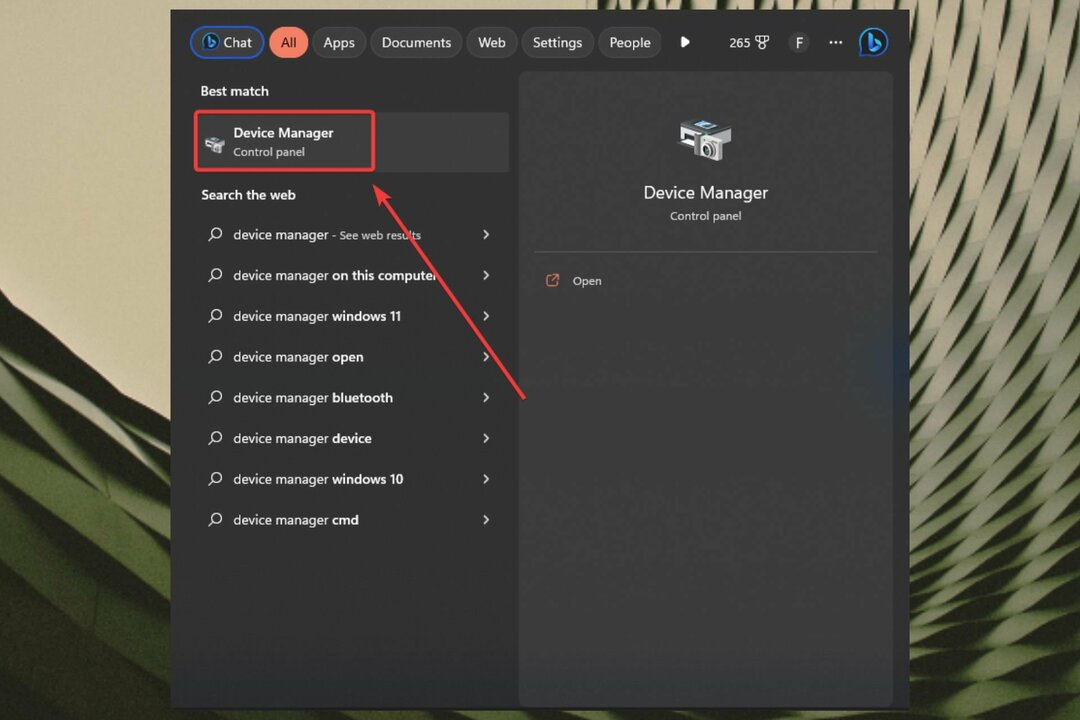
- เมื่อคุณไปที่ Display แล้วเลือก

- คุณควรเห็นไดรเวอร์การแสดงผลของ AMD ที่นั่นและคุณต้องคลิกขวาและเปิดใช้งานอีกครั้ง
- และนั่นแหล่ะ Rog Ally ของคุณน่าจะสบายดีในตอนนี้
คุณยังสามารถลองอัปเดต Windows บน Rog Ally ของคุณได้อีกด้วย ผู้ใช้หลายคนรายงานว่าการอัปเดตได้แก้ปัญหาโหมดแท็บเล็ต
แต่คุณควรลองทั้งสองวิธีนี้หากวิธีใดวิธีหนึ่งไม่ได้ผล อย่างไรก็ตาม ผู้ใช้หลายคนรายงานปัญหานี้และกล่าวว่าการเปิดใช้งานไดรเวอร์การแสดงผลอีกครั้งเป็นการหลอกลวง
ดังนั้น ครั้งต่อไปที่คุณกำลังจัดการกับปัญหานี้ ให้พิจารณาทั้งไดรเวอร์การแสดงผลและการอัปเดต Windows 11 และแจ้งให้เราทราบในส่วนความคิดเห็นด้านล่างหากโซลูชันเหล่านี้ใช้ได้ผลสำหรับคุณ
ยังคงประสบปัญหา?
ผู้สนับสนุน
หากคำแนะนำข้างต้นไม่สามารถแก้ปัญหาของคุณได้ คอมพิวเตอร์ของคุณอาจประสบปัญหา Windows ที่รุนแรงขึ้น เราขอแนะนำให้เลือกโซลูชันแบบครบวงจรเช่น ฟอร์เทค เพื่อแก้ไขปัญหาได้อย่างมีประสิทธิภาพ หลังการติดตั้ง เพียงคลิกที่ ดู&แก้ไข ปุ่มแล้วกด เริ่มการซ่อมแซม